如何在windows7的笔记本电脑上设置WiFi共享
1、第一步,在电脑管家位置上双击鼠标左键,打开电脑管家。
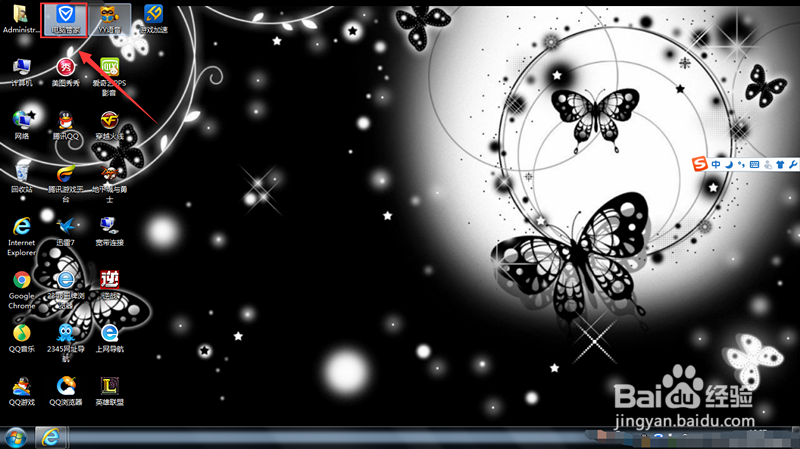
2、第二步,如下图所示点击箭头指向的位置,点击工具箱。
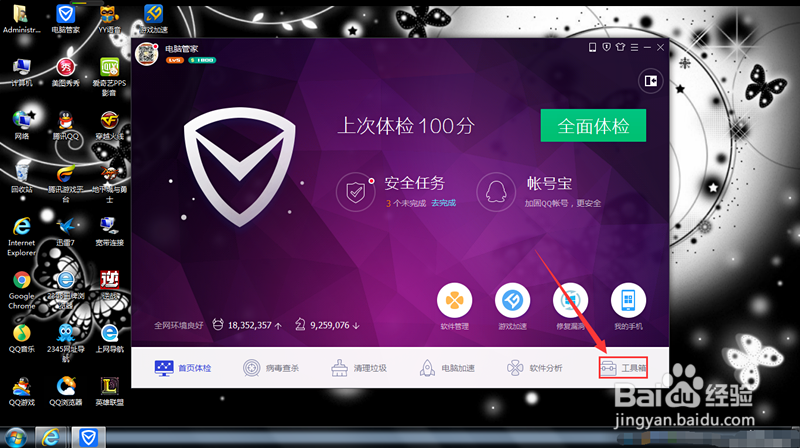
3、第三步,跟着箭头所指向的地方点击,点击WiFi共享精灵。
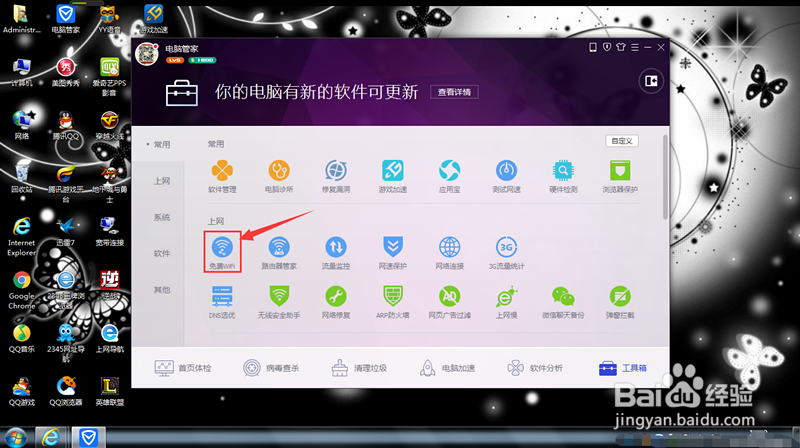
4、第四步,如图所示,设置你喜欢的WiFi名称和WiFi密码。
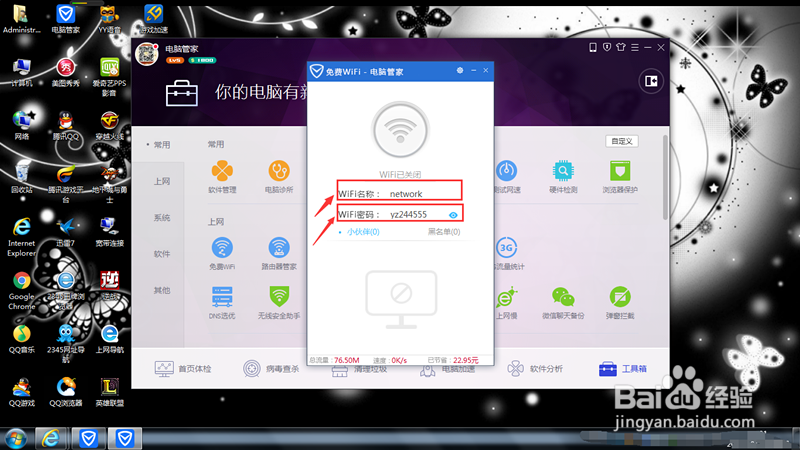
5、第五步,如图所示,点击开启WiFi,我们静静的等待几秒就行。

6、第六步,WiFi开启成功后。按照箭头所标的点击,你可以设置最小化让WiFi共享在后台运行发现有其他的手机连接了你的WiFi还可以把他加入黑名单或者限制速度。
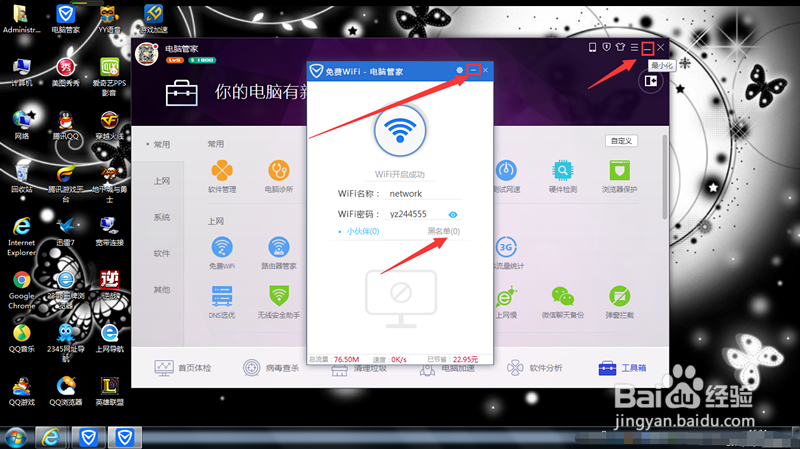
声明:本网站引用、摘录或转载内容仅供网站访问者交流或参考,不代表本站立场,如存在版权或非法内容,请联系站长删除,联系邮箱:site.kefu@qq.com。
阅读量:42
阅读量:70
阅读量:180
阅读量:21
阅读量:47